पर्सनल कंप्यूटर और अन्य इलेक्ट्रॉनिक उपकरण अक्सर कार्य समूहों में संयुक्त होते हैं। यह आपको उपकरणों के बीच सूचनाओं का त्वरित आदान-प्रदान करने और नेटवर्क मोड में प्रोग्राम या गेम चलाने की अनुमति देता है। स्थानीय नेटवर्क के स्थिर संचालन के लिए, यह जानना महत्वपूर्ण है कि दो कंप्यूटरों के कनेक्शन को ठीक से कैसे कॉन्फ़िगर किया जाए।
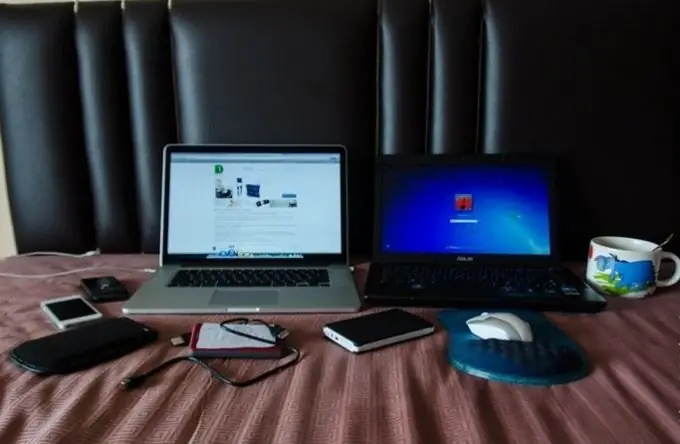
ज़रूरी
RJ-45 कनेक्टर के साथ नेटवर्क केबल
निर्देश
चरण 1
सबसे आसान विकल्प दो पर्सनल कंप्यूटरों का सीधा केबल कनेक्शन बनाना है। लगभग हर पीसी में LAN आउटपुट वाला नेटवर्क कार्ड होता है। अक्सर यह डिवाइस मदरबोर्ड का हिस्सा होता है। RJ45 नेटवर्क केबल खरीदें। कनेक्ट किए जाने वाले कंप्यूटरों के बीच की दूरी के आधार पर, केबल की लंबाई स्वयं निर्धारित करें।
चरण 2
दोनों पीसी चालू करें। नेटवर्क केबल को पर्सनल कंप्यूटर के LAN सॉकेट से कनेक्ट करें। विंडोज ऑपरेटिंग सिस्टम के दोनों उपकरणों पर लोडिंग समाप्त होने तक प्रतीक्षा करें।
चरण 3
लोकप्रिय विंडोज 7 के उदाहरण का उपयोग करके आगे के चरणों पर विचार किया जाएगा। "नेटवर्क और साझाकरण केंद्र" मेनू खोलें। ऐसा करने के लिए, स्क्रीन के निचले भाग में घड़ी के बाईं ओर स्थित स्थानीय नेटवर्क आइकन पर क्लिक करें और उसी नाम के लिंक का अनुसरण करें। एडेप्टर सेटिंग्स बदलें मेनू का चयन करें।
चरण 4
"स्थानीय क्षेत्र कनेक्शन" आइकन ढूंढें, राइट-क्लिक करें और "गुण" चुनें। अब "इंटरनेट प्रोटोकॉल संस्करण 4" मेनू पर डबल क्लिक करें।
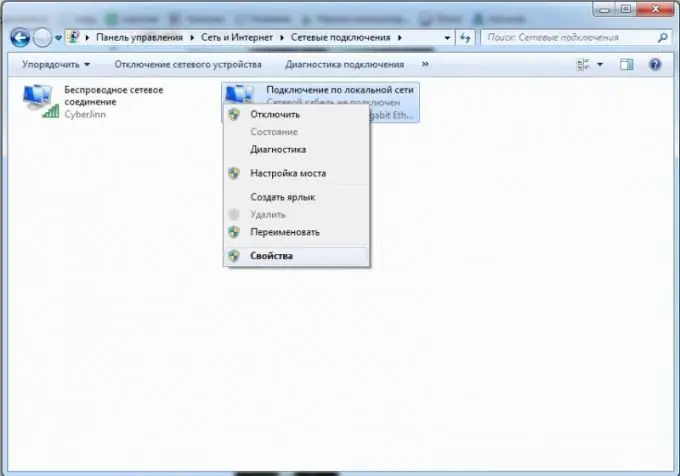
चरण 5
आइटम को सक्रिय करें "निम्नलिखित आईपी पते का उपयोग करें"। एक मनमाना मान के साथ "आईपी पता" फ़ील्ड भरें, उदाहरण के लिए 55.55.55.1। (मान 223 से अधिक नहीं होना चाहिए)। सिस्टम के लिए स्वचालित रूप से सबनेट मास्क असाइन करने के लिए Tab कुंजी दबाएं। फ़ील्ड "डिफ़ॉल्ट गेटवे" को खाली छोड़ा जा सकता है।
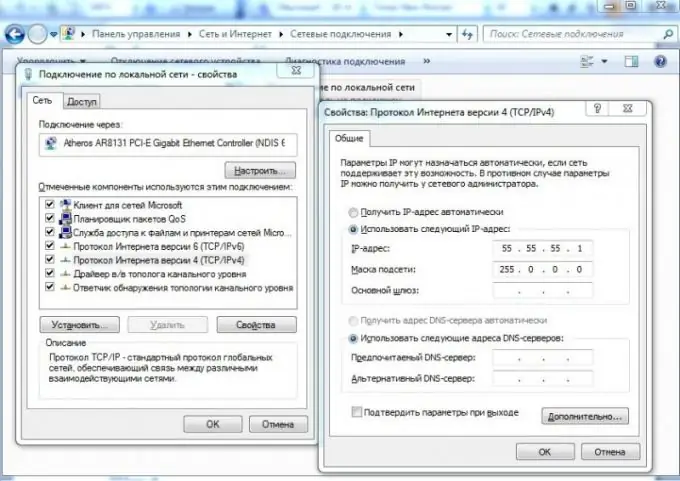
चरण 6
दूसरे पीसी पर भी यही प्रक्रिया अपनाएं। इस मामले में, आपको एक आईपी पता निर्दिष्ट करना चाहिए जो पहले व्यक्तिगत कंप्यूटर के आईपी से केवल अंतिम अंक में भिन्न हो। दोनों पीसी पर सेटिंग्स को सेव करें।
चरण 7
यदि पहले कंप्यूटर की इंटरनेट तक पहुंच है, और आप दूसरे पीसी पर वर्ल्ड वाइड वेब तक पहुंचने की योजना बना रहे हैं, तो "डिफ़ॉल्ट गेटवे" फ़ील्ड में पहले कंप्यूटर का आईपी पता दर्ज करें। उसके बाद, पहले पीसी पर सक्रिय इंटरनेट कनेक्शन के गुण खोलें। "एक्सेस" टैब पर जाएं। इसके आगे वाले बॉक्स को चेक करके पहले आइटम को सक्रिय करें। दोनों कंप्यूटरों को रिबूट करें।







